如何用flash做一个图形游动的动画效果
来源:网络收集 点击: 时间:2024-08-28双击flash快捷图标,打开flash软件,新建一个动画。
 2/8
2/8进入flash软件界面之后,选择插入菜单,选择新建元件,在弹出新建元件窗口中选择一个图形元件,并给该图形元件进行命名,然后点击确定。
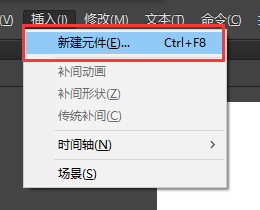
 3/8
3/8进入到元件窗口,打开库窗口,将我们准备好的图形对象拖入到画布中,我这里的是一个彩色铅笔图形,大家在设置的时候根据自己的图形对象来进行设置即可。然后选择工具栏中任意变形工具,将图形调整到合适大小。

 4/8
4/8在时间轴窗口中,选择在第120帧的位置按F6插入一个关键帧,然后在第一帧与第120帧之间的任意一帧处右键鼠标,选择创建补间动画。

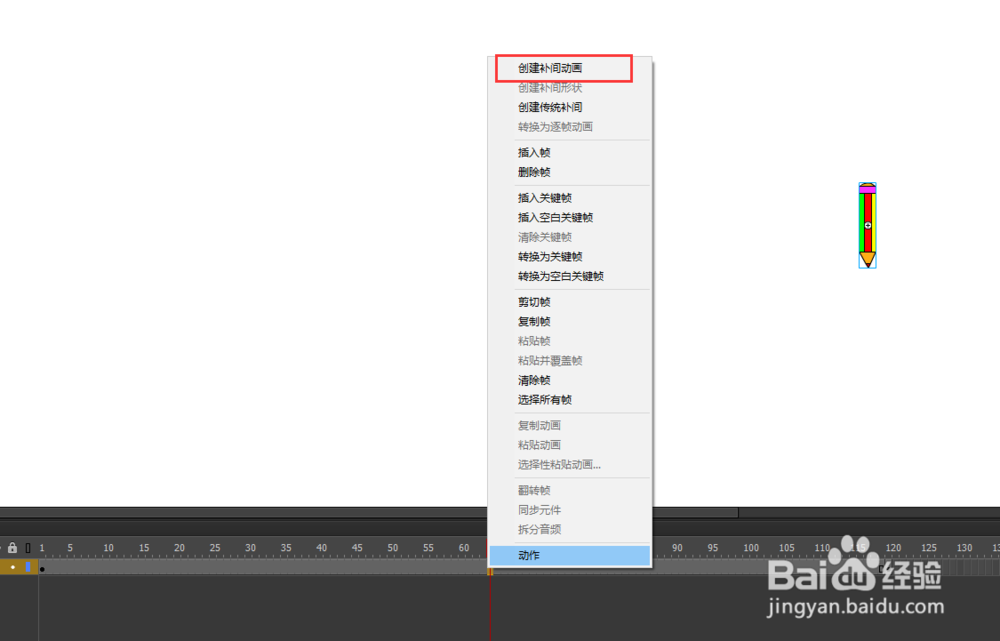 5/8
5/8在时间轴第三十帧的位置按F6插入一个关键帧,然后用选择工具将铅笔图形移动一段距离,同理,在第六十帧,第九十帧的位置都插入一个关键帧,同样依次将铅笔对象移动位置。最后回到起点。
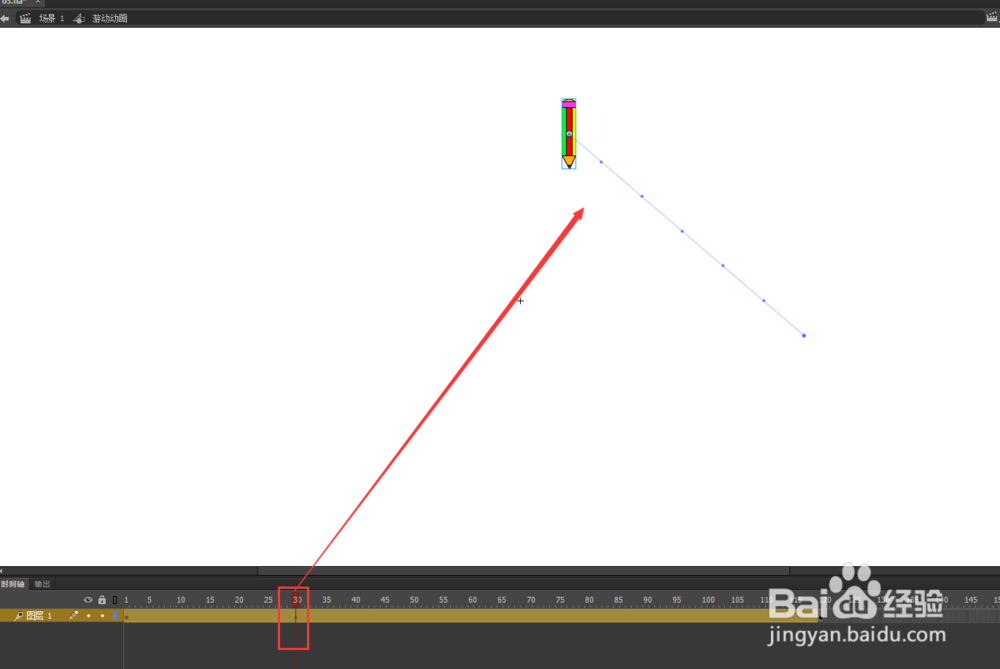
 6/8
6/8先用选择工具,贴近移动出现的直线边缘,当鼠标出现圆弧的时候,按住鼠标左键不松进行拖动,将直线改为曲线,然后在单击时间轴的任意一帧,打开属性窗口,将旋转里面的“调整到路径”进行勾选,这个时候会看到时间轴窗口出现了很多个关键帧,这个时候铅笔就可以随着曲线路径进行移动了。
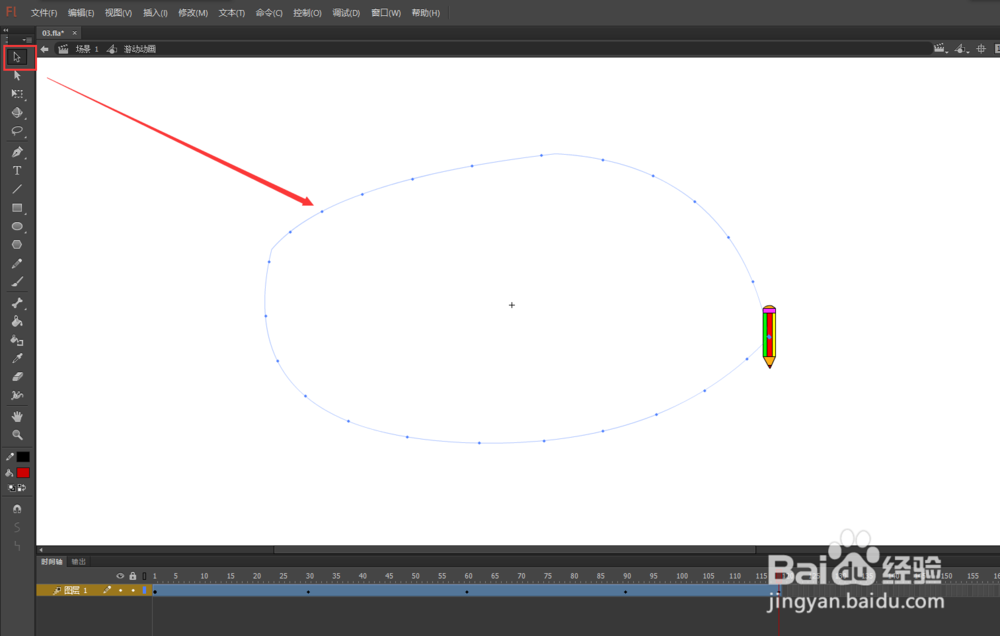
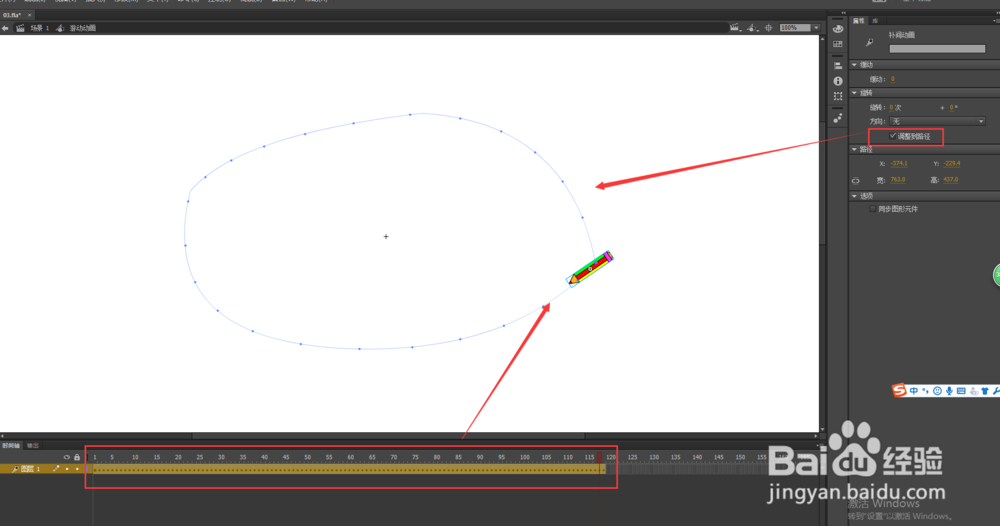 7/8
7/8在上一步完成之后,可以预览动画效果,但是发现铅笔的动画虽然沿着曲线运动,但是和曲线不完全重合,所以这时候将鼠标定位到时间轴窗口第一帧的位置,然后选择任意变形工具,来调整铅笔的朝向位置,直至尽量调整到与曲线重合运动即可。
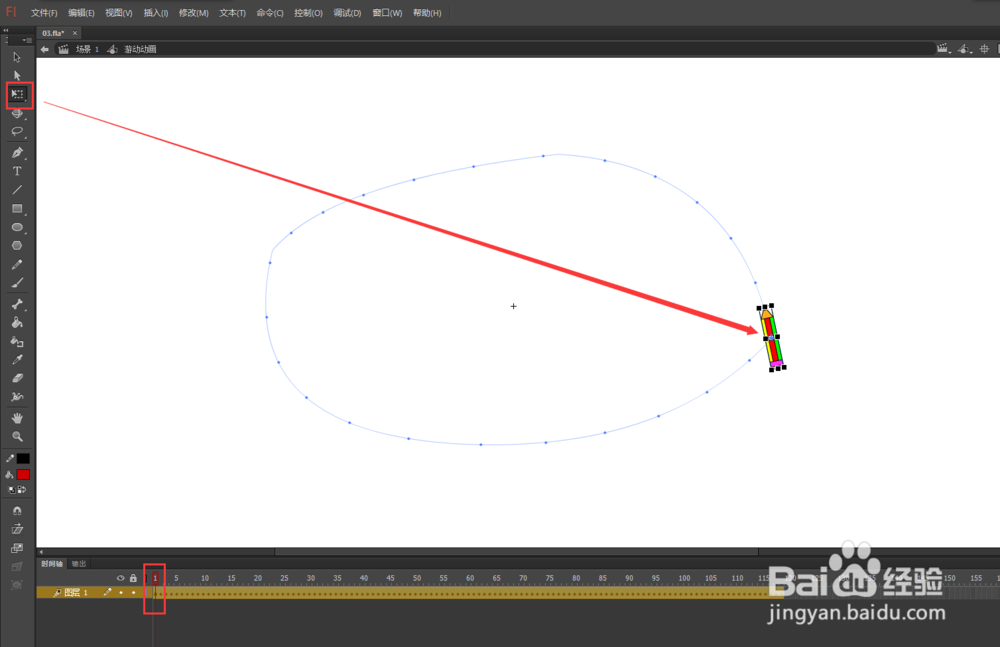 8/8
8/8单击场景返回到场景中,打开库,将我们制作的游动动画元件拖入到场景中,在时间轴窗口的第120帧处插入一帧,播放动画,一个游动的图形动画效果就制作完成了。
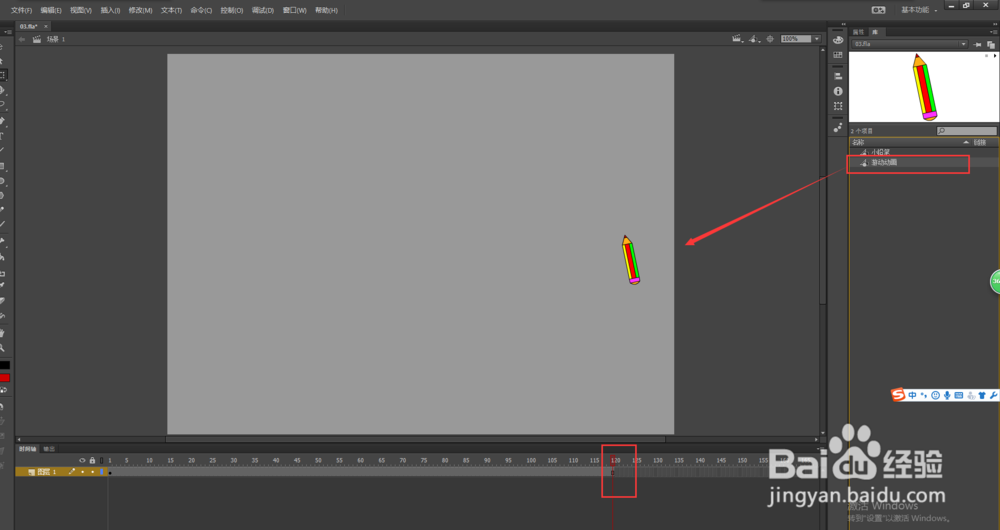 注意事项
注意事项补间动画的理解
FLASH补间动画游动动画FLASH动画FLASH自学版权声明:
1、本文系转载,版权归原作者所有,旨在传递信息,不代表看本站的观点和立场。
2、本站仅提供信息发布平台,不承担相关法律责任。
3、若侵犯您的版权或隐私,请联系本站管理员删除。
4、文章链接:http://www.1haoku.cn/art_1166634.html
 订阅
订阅